
Udemyコースのリリースから30日間の記録。ベストセラー、受講生500名達成までを振り返る
Udemyにコースをリリースしました
2021年6月23日、初めて、Udemyマーケットプレイスにコースが承認され、公開されました。
『【はじめてのフラグ獲得】Boot2Root CTFチャレンジで学ぶハッキングの手口とローカル特権昇格』

先人のUdemy講師陣が公開しているノウハウを熟読し、公開までたどり着き、ベストセラー講師となることができました。
公開から30日間経過したことを受け、私と同じように、Udemy講師に興味を持ち、迷っている人へ自分の道筋を知ってもらいたく記事としてまとめることにしました。
コース作成のきっかけ
何かを外部発信してみたいという欲求が定期的に沸いてきます。そこですぐに思い浮かぶのがドキュメントベースの発信。
・note
・Qiita
・Zenn
・Techpit
・はてなブログ
・技術書典
・BOOTH
このうちnoteやQiita、商業誌の出版については実績がありました。また当初、今回コースとして公開した内容は、ZennのBooksとしてリリースすべく構想を練っていました。
ただ、新しいことにチャレンジしてみたい。動画・音声メディアでの発信をはじめてみたいと検討し直し、選んだのがUdemyでした。
コース公開以前より、Udemy 受講生として2017年より利用し、10コースほど受講していました。予め雰囲気を知っていたので、どのような形でコンテンツを用意すべきなのかは想像できていました。
どんなコースなのか
サイバーセキュリティの中でもペネトレーションテスター入門、すでに「TryHackMe」や「Hack The Box」といった教育プラットフォームを楽しんでいる人に対してゲーム攻略本のようなコースを提供するべく計画しました。
計画のベースとなった資料は次のQiitaに投稿している記事です。
・Qiita「Hack The Boxを楽しむためのKali Linuxチューニング」
・Qiita「【ハッキングに挑戦】脆弱性が残された仮想イメージ公開プラットフォーム(VulnHub)で練習をする」
・Qiita「CompTIA PenTest+受験記〜勉強方法と試験の感想〜」
・Qiita「【教授法】CompTIA CTT+資格取得で「教える技術」を身につける」
・Qiita「eLearnSecurity Junior Penetration Tester, eJPT 認定受験記〜勉強方法と試験の感想〜」
コース作成
コース作りに取りかかったのが、2021年2月1日。まずは、30分ぐらいかけて「コース内容」のスケルトンや「コース紹介」ページをラフに作成しています。
そのときの内容がこちら(この後、何回も作り直しすることに…)

基本的な流れなどはこの時点で確定しています。実際に公開した内容と大きく差異はありません。
初期に作成した[カリキュラム]はコンテンツを盛り込み過ぎていました。このため、公開バージョンではいくつか削除しています。
また、[コース紹介ページ](タイトル、サブタイトル、説明)については検索にてより見つけやすくするべく、見直しを行っています。
・教えルン|ストアカ公式ブログ「講座タイトルを魅力的に見せるポイント8選【第4回SEO講座】」
Udemyではコースフレームワーク作りを手助けしてくれる管理ツールが用意されています。穴埋め式で記入していけばすぐにアイデアを形にすることができます。

コース作成のために用意したもの
コース作成作業はパソコン上でおこないます。今回はこちらのMacBook Proを使用しました。その上に、録音・録画環境を構築していくことになります。
◆パソコン:MacBook Pro (13-inch, 2016, Four Thunderbolt 3 Ports)
コース作成のパソコンにおいて重要なリソースの一つが、ディスク容量。
今回公開したコースは3時間43分のビデオコンテンツです。動画ファイルの総サイズは3.2GBになりました。実際には公開したビデオコンテンツの他にリテイクなどで倍の容量を要しています。ローカルディスクだけでなくオンラインストレージの併用などを予め想定し、十分なディスク容量を確保しておくことが重要です。
録音環境
Udemyでは音質を重要視しています。これは、受講生の多くがモバイル環境で受講していることに由来します。ヘッドフォンやイヤフォンでの視聴を前提とした音質が求められます。
私は当初内蔵マイクを使っての録音を試みました。しかし、音質が悪くすぐに断念しました。次にコンデンサーマイクの「Blue Snowball」を使ってみました。ただし、これだけではダメでした。ビデオの全体を通して背景にホワイトノイズ(ジーッという雑音)が生じています。
最終形態として、Blue Snowballを使用した上でスタジオブームアーム、ポップガード、ノイズキャンセリングソフトウェア「Krisp」を使うことで理想的な録音環境を実現することができました。

また、今回のコースではパソコンを使ってのデモンストレーション動画が大部分を占めます。このとき、どうしてもPCファンの音がノイズとして乗ってしまう問題がありました。この問題を解消するために「Macs Fan Control」にてファンを一時的に停止して録音する工夫を行いました。
◆マイク:Blue Snowball, 7,810円
◆ポップガード:Dicon Audio ポップガード DCP-2, 1,813円
◆スタジオブームアーム:PSA1 - RODE, 12,045円
◆ショックマウント:Auphonix ショックマウント, 2,980円
◆ノイズキャンセリングソフトウェア:Krisp
◆Macファンのスピードコントロールソフトウェア:Macs Fan Control
◆ケーブル:U2C-CM15NBK, 827円
・Udemy公式「オーディオの基準とマイクの選び方」
・山田どうそんブログ「Udemy(ユーデミー)コース制作で質の高い音声で録音する方法」
音声のトーンとペース
Udemyでは[Delivery]という評価項目にて、講師の発話におけるトーンとスピードが評価されます。
まず、自分の発話スピードについて「面接、プレゼン、スピーチの話し方を練習 - 発話スピード計測 [iPhone]」アプリで計測を行いました。
その結果、182(ゆっくり) から 234 文字/分(若干ゆっくり)であることを認識できました。この結果を意識して、すこし早めに発話するように心がけて収録を行いました。
録画環境
後述しますが、今回公開したコースでは講師の顔出しなし(スライド・スクリーンキャスト形式を採用)。このため、ビデオカメラは用意していません。
また、デモンストレーション動画(パソコンの操作画面)の収録には、macOS標準搭載の「QuickTime Player」を使用しました。収録した動画については一切編集を施していません。すべて一発撮りです。
一発撮りといえばカッコいいのですが、単に動画編集作業に挫折しただけです。当初、telestream社の「ScreenFlow」を使った編集を検討していました。無料トライアルを使っての収録を行っています。確かにより解りやすい動画が作れそうです。しかし、編集をしているといつまでたってもコースのリリースができない。そこで、動画編集をあきらめリリースを優先したという経緯です。
◆画面録画:QuickTime Player
◆画面解像度変更:QuickRes, $14.99(1,669円)
◆プレゼンテーションソフト:Microsoft PowerPoint 2019 for Mac

録画環境の中で特徴的なのが「QuickRes」。Udemyでは画面比率(アスペクト比)として「16:9」を推奨しています。ところがMacBookでは「16:10」が採用されています。そこで、画面解像度を擬似的にコントロールできるQuickResを採用しました。
また、コースの冒頭と末尾ではスライド投影・読み上げスタイルを採用しています。このパートに関してはPowerPointを使用してビデオを作成しました。
・Udemy公式「ビデオの基準とカメラの選び方」
・Microsoft「プレゼンテーションをビデオに変換する - PowerPoint」
テストビデオのフィードバック
Udemyでは、無料でスタッフが音声・映像のチェックを行う「テストビデオ」のサービスを提供しています。環境構築ができたらできるだけ早い段階でこのサービスを利用すべきです。
私は1時間30分(約半分)ほど作り終えた段階で1回目のテストビデオ提出を行いました。結果、Video/Audio productionに関して指摘を受けました。このため、撮り終えた半分を諦め、撮り直しを行っています。2回目はアスペクト比の変更が解らず16:10にて収録した結果、両サイドに黒帯が見えるとの指摘。3回目にして収録環境の完成形を構築することができました。
<1回目:2021/2/24>
録音環境:Blue Snowball(スタジオブームアーム、ポップガード未使用)
録画環境:解像度は 1680 x 1050 (HiDPI), アスペクト比は16:10で録画

<3回目:2021/3/23>
録音環境:Blue Snowball(スタジオブームアーム, ポップガード使用)
録画環境:1920 x 1080, アスペクト比は16:9で録画(QuickRes使用)

3回目以降にスタジオブームアーム、ポップガードに加え、Krispを導入したことにより安定した収録環境を構築することができました。
レクチャーの形式
Udemyのコースで採用できるレクチャーの形式にはいくつか種類があります。
はじめてコースを作るなら、顔出しが不要な「スライド」や「スクリーンキャスト」がオススメです。
ただし、顔出しすることで好感度や安心感、パーソナリティを高める効果は無視できません。このため、スクリーンキャスト形式でも「ピクチャーインピクチャー」にて説明画面と顔出し画面を重ねることを検討してみてください。
・Udemy公式「正しいレクチャー形式の選択」
カリキュラム作成日記
総作成日数は142日間(4ヶ月と22日)となりました。前述のとおり途中、テストビデオの結果を受け、撮り直しがありました。この分を考慮すると3ヶ月ぐらいあれば1つのコースを完成まで仕上げることができるのではと思います。
<作成初日(2021年2月1日)>
30分ぐらいかけて「コース内容」のスケルトンや「コース紹介」ページをラフに作成。
<作成から10日目(2021年2月10日)>
やっと、動画の尺が1時間26分に。実際のレクチャー3セットが完成?
<作成から26日目(2021年2月26日)>
Udemyが「テストビデオの作成と提出」サービスを提供していることを知り、利用。
フィードバックが2日間でくる。Video / Audio productionそれぞれについてダメだしをくらう。
Deliveryについては1発OK。
<作成から50日目(2021年3月23日)>
追加で注文したスタジオブームアームにポップガードとBlue Snowballを取り付け収録。3回目のテストビデオのフィードバックを受ける。画面収録時にはQuickResを使って1920 x 1080に変更。
Video/Audio/Deliveryすべての項目についてOKをもらう。
<作成から60日目(2021年4月2日)>
ノイズキャンセリングソフトウェアの「Krisp」を教えてもらう。
<作成から140日目(2021年6月21日)>
すべてのコンテンツが完成!(3時間43分のビデオコンテンツ)
[審査に提出]ボタンをクリックしたら、[本人確認プロセスの開始]が要求された。運転免許証と顔写真をアップロードし、本人確認を実施。プロセスに2、3日間かかる模様。

<作成から141日目(2021年6月22日)>
本人確認プロセスの結果は未だ来ていない。しかし、[審査に提出]が受け付けられた。
「あなたは2021年6月22日にご自身のコースをレビューに提出されました。」と表示されている。審査はいつ終わるかな。

<作成から142日目【公開】(2021年6月23日)>
遂に、マーケットプレイスに公開!!
4つの「推奨改善項目:」があったものの、致命的な改善すべき項目はなしと判断され、1回目の審査にて公開に至りました。

・山田どうそんブログ「オンライン講座の作り方を学び個人でもできるスモールストックビジネスを構築し毎月安定収入があるビジネスモデルを作る方法」
・石崎力也のコンサルティング「いしこん」「魅力的なUdemyのオンラインコースを作る11のコツ」
コース公開後に、米国の源泉徴収から除外して欲しいことを申請するフォームの提出が発生しました。
#Udemy で有料コースを公開したら、【税務情報】アメリカの源泉徴収関係の証明書「W-8BEN」(個人事業主)の提出が求められます。
— Noriaki Hayashi (@v_avenger) June 24, 2021
「外国TIN」=「マイナンバー」のことだったとは。
この記事に助けられました。ありがとうございました。https://t.co/v1YBY4FGec
公開後のプロモーション
コース公開後のプロモーション媒体は、Twitterをメインとしました。
🏆実績解除🏆 #Udemy 講師
— Noriaki Hayashi (@v_avenger) June 23, 2021
Boot2Root💻 CTFに関する初心者向け講座を開設しました。
nmapやmetasploitは知っている。
でも #HackTheBox や #TryHackMe で userフラグが獲れなぁ〜い😢
そんな人にレベルアップ🆙してもらうことを目的に設計しました。#100DaysOfHackinghttps://t.co/SY0PShnhpd
Tweetと同時にいろんな方から紹介しておいたよといった声もいただきました。初動において第三者からの口コミは、もっとも拡散力のあるプロモーションとなりました。
講師クーポン
Udemyでは講師が1コースにつき1か月に最大3つのクーポンを発行できます。発行できるクーポンは4タイプ。
※2021年10月28日よりUdemyのクーポンポリシーが更新されました。詳細はこちら「無料クーポン&クーポン作成に関する新たな変更点」。
<2021年10月28日以前>
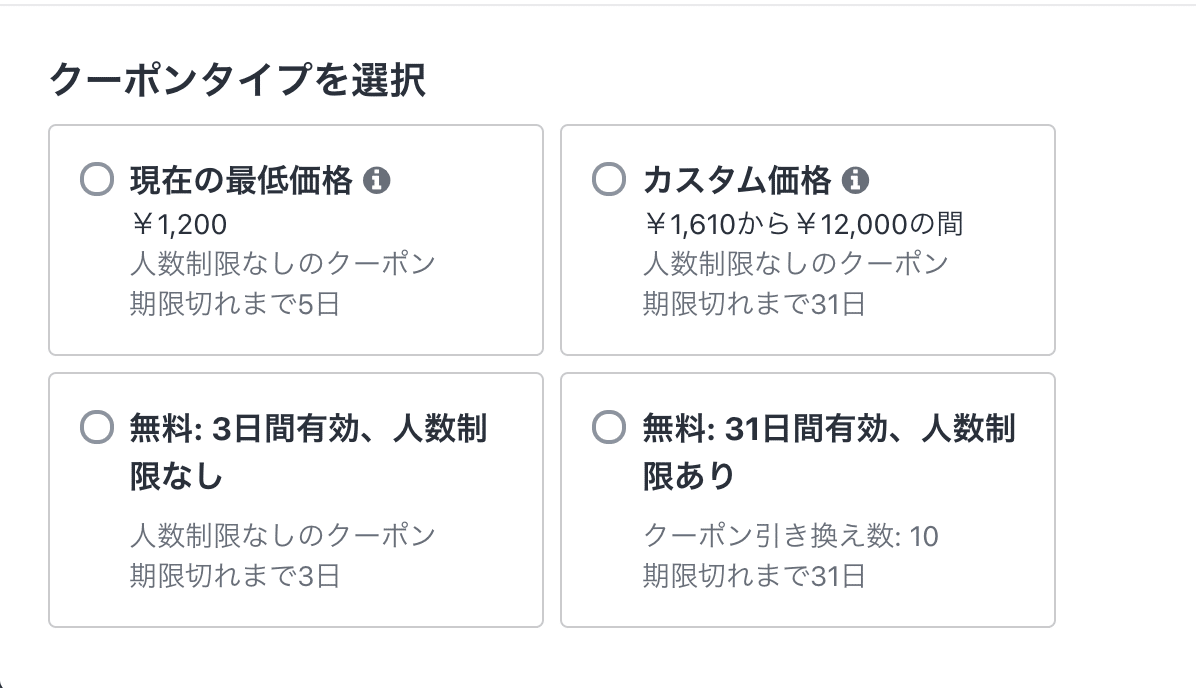
公開記念 第1弾として[無料]クーポンを発行。その後、第2〜4弾として[現在の最低価格]クーポンを発行しました。それぞれのクーポンはTwitterにて告知を行っています。
ここで、各TweetのCTR(Click Through Rate:広告のクリック率)に注目してみました。SignUpToによればTwitterの平均CTRは1.64%です(参照記事:Twitter marketing : what results should you expect? [Infographic])。
私のアカウントにおけるフォロワー数が約2,300。その上でこの結果は高成績であったと振り返っています。
なお、無料クーポンは合計424名の方へお届けすることができました。
こちらの無料受講クーポンコードのプレゼント企画を終了させていただきます。
— Noriaki Hayashi (@v_avenger) June 26, 2021
m(_ _)m
合計 424名の方へお届けすることができました。一緒にCTFを楽しみましょう。
今回、タイミング逃した方へ。次回は90%引きクーポンを発行します。
そちらのタイミングでの購入を是非!https://t.co/SY0PShnhpd
受講生向けお得情報
Udemyを受講生として利用する際、講師のソーシャルメディアアカウントをチェックし、クーポンの発行有無のチェックを強くオススメします。
[無料]クーポンが超ラッキーなのはいうまでもありませんが、[現在の最低価格]クーポンもラッキーです。最低価格クーポンを発行できるのは講師だけです。この価格はUdemyが実施するセールよりも安い価格になります。気になるコースの講師がクーポンを発行していたらすぐにクーポンコードを入力し、コースの受講を開始してください。また、講師のソーシャルメディアアカウントをフォローしておけば最新の情報を入手できることも期待できます。
講師の収益分配
[カスタム価格]クーポンが発行されている場合、その価格はセール価格と同等のことがほとんどです。こんな場合も講師クーポンを利用することをお勧めします。それは、なぜか。価格が同等のためUdemyから直接購入しても受講生に差はありません。しかし、講師への収益分配は大きくことなります。
講師のプロモーションによって得られた売上はその収益の97%を受け取ることができます。しかし、セール(すなわち、Udemyのプロモーション)経由の場合はその受け取りは収益の37%となります。
例えば、こちらの事例。同じコースに対してAさんはUdemyセール価格で¥1,600支払い、Bさんは講師クーポンを使って¥1,200支払いました。このとき、Aさんから講師が受け取った収益は$3.42、Bさんから受け取った収益は$9.42。

講師にとってどちらが嬉しいかといえば、支払金額は少ないがBさんという結果となります。
ということも踏まえ、推しの講師に継続的にコースリリースしてもらうためにも、ここは講師プロモーション経由での購入をお勧めしたいと思います。
・Udemy公式「クーポンと紹介リンクを使ってコースをプロモーションする」
・Udemy公式「講師の収益の分配」
公開後の反響
Udemyマーケットプレイスへコース公開後に反響を知る方法として大きく3つあります。バッジ、レビュー、受講生数です。
それぞれについてマイルストーンを設定し、プロモーションを行っていくのが望ましいようです。
・Udemy 公式からのバッジ獲得
・レビュー
・受講生数
バッジの獲得
Udemyでは一定の条件をクリアしたコースに対して「バッジ」を付与しています。そこで、[ベストセラー]バッジの獲得をマイルストーンと設定しました。
バッジは、評価が高い順に[ベストセラー]、[最高評価]、[新着・人気]、[新着]です。幸いなことに、私のコースは最高評価である[ベストセラー]バッジを公開から6日目に獲得することができました。
バッジは「主要トピックとカテゴリーの組み合わせ」の範囲で評価(販売数、評価数)が行われます。従って、戦略的にバッジ獲得を狙うならカテゴリーの選択が重要です(私はあまり深く考えていませんでした、偶然、バッジ獲得につながりやすいカテゴリーを選択することができました)。
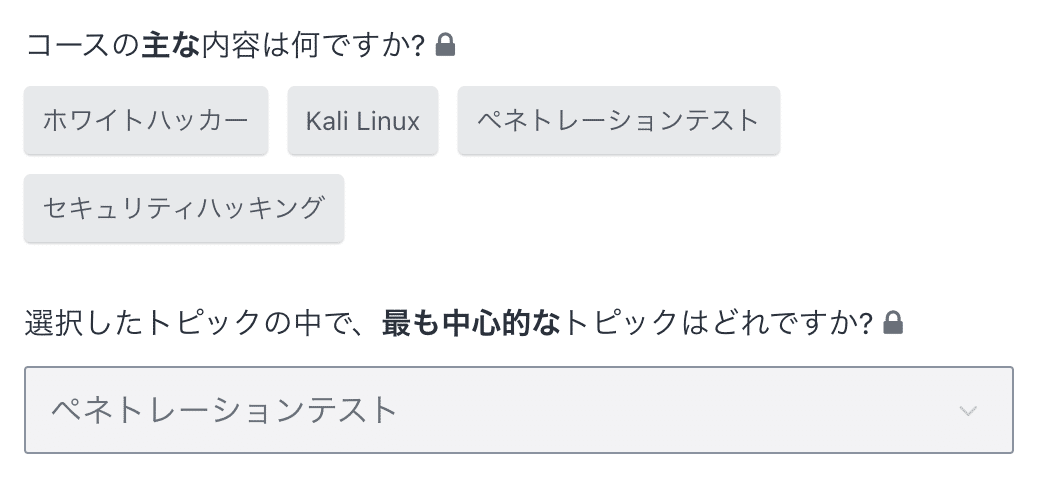
なお、トピックについてはコースリリース後に変更することはできません(上図のとおり、鍵マークになります)。
<【公開】から4日目(2021年6月27日)>
[新着・人気]バッジが付与される。類似する新しいコースの中で、最も購入数が多かったコースと評価されました。
公開から4日目のBoot2Root CTF攻略講座。@UdemyJapan に[新着・人気]タグを付けていただきました。
— Noriaki Hayashi (@v_avenger) June 27, 2021
嬉しくて小躍りし、喜んでいる。
ご受講中のみなさん、ありがとうございます😭
期間限定の90% OFFはリンクからご登録を!https://t.co/rTAD0A01yZ pic.twitter.com/1bgZdtHUmJ
<【公開】から5日目(2021年6月28日)>
[新着・人気]が[最高評価]バッジにアップグレードされた。類似するコースの中で最も評価が高かったコースと評価されました。
公開から5日目のBoot2Root CTF攻略講座。
— Noriaki Hayashi (@v_avenger) June 28, 2021
[新着・人気]が[最高評価]タグにアップグレードされている!
初公開の講座がこんなにも多くの方へ支持いただけるとは😭
より良いコース作りのためレビューの投稿をお待ちしています。
期間限定の90% OFFはリンクからご登録を!https://t.co/rTAD0A01yZ pic.twitter.com/ECkC3S2kQk
<【公開】から6日目(2021年6月29日)>
[ベストセラー]バッジを獲得。類似するコースの中で最も購入されているコースとなりました。
公開から6日目のBoot2Root CTF攻略講座。
— Noriaki Hayashi (@v_avenger) June 29, 2021
🏆実績解除🏆 #Udemy ベストセラー講師🎉
ぎょぎょぎょ!👀
お買い求めくださった皆さま、ありがとうございます😭
また多数のレビュー投稿が励みになっています。
期間限定の90% OFFはこちらから!
https://t.co/rTAD0A01yZ pic.twitter.com/kHtcLR7Db7
・Udemy「Udemyバッジガイド」
・石崎力也のコンサルティング「いしこん」「ベストセラーになるオンラインコースの構成と作り方」
レビュー
講師にとって、Udemyにおけるレビューの数は重要です。レビュー数 10件、受講生数に対して5%、10%のレビュー数獲得をマイルストーンと設定しました。
レビューは1から5までの段階評価となっています。もちろん高い評価を得ることが望ましいのですが、まずはレビューを投稿してもらいやすい雰囲気を作り、数を集めることに注力すべきです。
なぜレビューの数が重要なのか具体例をあげてみます。例えば、バッジ獲得条件。「最高評価」バッジ獲得には平均評価が4.5以上、評価数10件以上という条件があります。
このほか、初期設定において検索結果(キーワード検索、カテゴリ検索いずれも)は評価の数が多い順に並べられています。
レビューについて講師ができることは一つ。受講生に対して素直な意見をコメント付きでもられるようお願いすることです。私はクーポン配布Tweetなどで併せてレビュー投稿をお願いしました。
また、コースメッセージ([歓迎]、[お祝い])にてレビューのお願いを記載しています。
<【公開】から225日目(2022年2月3日)>
評価数 100件を達成しました。
#Udemy ベストセラー『ローカル特権昇格』コース
— Noriaki Hayashi (@v_avenger) February 5, 2022
新たなマイルストーンを達成‼️
受講者数 1308
評価数 1️⃣0️⃣0️⃣
多くの方に評価いただいています。ありがとうございます😭
これは何か祝砲セールを考えなければ。 pic.twitter.com/4xX5RfwKKz
<【公開】から317日目(2022年5月5日)>
10%のレビュー数獲得を達成しました。最も難易度の高いマイルストーンでした。ここに到達するまで、3つのコースをリリース。約1年間要しました。
だからこそ、レビューのありがたみを強くかみしめています。レビューは「社会的証明(Social Proof)」です。特に、コメント。コメントはコースコンテンツの一部となります。レビューに対してコメントをいただいた際には、必ず返信します。Udemyは受講生と直接対話する機会が限られています。コメントへの返信をつうじて、信頼関係を構築したいと思っています。
🙇♂️【受講生の皆さまへお礼】🙇♂️
— Noriaki Hayashi (@v_avenger) May 5, 2022
Udemy コースのレビュー回答率(レビュー数/受講生の総数)が遂に10.11%達成。喜び踊っています。
2021年6月に初コースリリース。
当初よりマイルストーンとして掲げ、これまで達成できなかった項目でした。
大型連休後半のサプライズです。
ありがとうございます。 pic.twitter.com/rdsrDl1c96
受講生数
[無料]クーポンの発行にて、424名の受講生を集めることができました。これを起点に500名、524名(購入者 100名越え)、1,000名をマイルストーンと設定しました。
日々の受講生の増加は次のグラフが示すとおりです。

公開日6/23から無料クーポン発行期限である6/26までが第1フェーズ。1回目の90%OFFクーポン期限である6/27から7/2までが第2フェーズと位置づけています。第1、2フェーズにおいて多くの受講生獲得に至っています。それ以降もクーポンを発行していますが、受講生の獲得数は日に1、2件といった状況です。
なお、7/6 - 7/7はUdemy「未来のために学ぼうセール」の期間でした。このタイミングでは私のコースはセール対象となっておらず、受講生の数に影響はありませんでした。
7/12 - 7/14のUdemyセール期間では私のコースもセール対象(価格は¥1,610, 87%OFF)になりました。これは非常に効果を発揮しています。セール期間中に新たに24名の受講生を獲得しました。
さらに、7/19 - 7/21のセール期間では19名の受講生を獲得しました。
<【公開】から14日目(2021年7月7日)>
受講生数が 500名 越え!
公開から14日目(2週間目)のBoot2Root CTF攻略講座。
— Noriaki Hayashi (@v_avenger) July 8, 2021
マイルストーンの一つだった 受講生500名 越えを達成✌️
ご受講中のみなさま、ありがとうございました。
Udemyのセール価格よりもお買い得🉐な期間限定の90% OFFはリンクからご登録を!https://t.co/PRY0V3NMzO
<【公開】から20日目(2021年7月13日)>
コース購入者数が 100名 越え!受講生数は524名に。
おかげさまで私のコースもUdemyセールのタイミングで受講生が急増しています。
— Noriaki Hayashi (@v_avenger) July 13, 2021
ありがとうございます。
✅Boot2Root CTF ローカル特権昇格 コースhttps://t.co/SY0PShnhpd
<【公開】から37日目(2021年7月30日)>
Udemyサポートから、コースが「Udemy Businessコレクション」に追加されたとの連絡を受ける。
Udemyでは需要のあるトピックリストを公開していることを知る。「Udemy Business: Priority Topics」ネタに困ったらこのリストを参照するのが良さそうだ。
<【公開】から41日目(2021年8月3日)>
受講生数は600名に。評価数も40件獲得。
Udemyの『Boot2Root CTF ローカル特権昇格』コース
— Noriaki Hayashi (@v_avenger) August 3, 2021
受講者数 6️⃣0️⃣0️⃣
評価数 40
となりました。
ありがとうございます😊https://t.co/wE3hRtYtlF pic.twitter.com/0uL64B5Fs3
<【公開】から150日目(2021年11月20日)>
受講生数は1,000名に。評価数も75件獲得。
公開から150日目、『ローカル特権昇格』コース
— Noriaki Hayashi (@v_avenger) November 19, 2021
朝一で新たなマイルストーンを達成‼️
受講者数 1️⃣0️⃣0️⃣0️⃣
評価数 75
多くの方にご受講いただいています。ありがとうございます😭#Udemy ただいまブラックフライデー。セール対象コースをこの機会にお買い得にご受講ください。https://t.co/SY0PShnhpd pic.twitter.com/C52ZSNuaVm
日本語字幕の追加
公開から7日目(2021年6月30日)にすべての動画に「日本語字幕」を付与する作業を実施しました。

字幕の設定は任意です。このためマーケットプレイスへコースを公開した時点では字幕を付与しませんでした。公開後に次のような反響をいただきました。
先生、Open Learningありがとうございます。
— Clarinets @ Isolation VM (@HartenOnBots) June 25, 2021
サイバーセキュリティの日本語語彙力の勉強としても使えそうで楽しみです!
日本語学習をかねての受講は想定外でした。
私の滑舌は決して流ちょうではありません。このため、用語・コマンド構文など字句の確認が重要なシーンの視聴において正しく伝えられていない箇所が発生するのではないかなど、不安になりました。
この不安を解消すべく、日本語字幕の作成に取り組みました。
結果として、日本語字幕を付与して良かったと思います。発話内容を意図したとおりに正しく伝えることができるようになりました。それと同時に、音声を出して視聴できない環境でも視聴しやすくなるという副次的効果も得られました。
公開と同時に字幕を付与する必要はないと思いますが、これからコース公開を行う際にも字幕は付与したいと思っています。
公開から7日目(1週間目)のBoot2Root CTF攻略講座。
— Noriaki Hayashi (@v_avenger) June 30, 2021
すべての動画に「日本語字幕」を付与する作業を進めています。
自動生成ではなく、講師編集済みの字幕です。
字句の確認が重要なシーンの視聴で活用できるはずです。
期間限定の90% OFFはリンクからご登録を!https://t.co/rTAD0A01yZ pic.twitter.com/FVaE1tX936
日本語字幕を作成したので文字数をカウントしてみました。
・ビデオコンテンツ:3時間43分
・日本語字幕(文字数):10万 1,509 文字
一般的にビジネス書や文庫小説の文字数が10万~12万文字といわれています。文字数から、一つのUdemyコースは技術書一冊と同等程度のコンテンツ作りが発生すると理解しておくのがよさそうです。
・Udemy公式「字幕編集ツールの使用」
・Udemy公式「自動生成字幕のよくある質問(FAQ)」
振り返り
30日間、振り返ってみて「良かったこと ⭕ 」、「反省すべきこと ❌ 」についてまとめます。
⭕ コースとして体系化することでより多くの人へ伝わる
コースとして体系化することで、既存の情報であっても付加価値をつけ、より多くの人へ伝えることが出来ました。
実は、今回のコースで解説している6台のマシン攻略方法のうち、2台はQiitaに投稿しています。これら2台の攻略方法の PageView は 約600 Views でした。
・Qiita「[TryHackMe] Ignite - Walkthrough -」
・Qiita「【HackTheBox】October - Walkthrough -」
文書と動画では動画の方がより多くの情報を伝えることができます。このため、一概に比較できません。しかし、それを差し引いても体系化したことで、発信した情報をより多くの人へ伝えることができたと思います。
⭕ 発信した情報に対して対価を得ることができる
30日間経過の時点でパソコンを除く、録音・録画に揃えた機材の費用を回収できる予定です(最初(6月)の収益支払い予定日が8月です。このため、まだ収益は1度も確定していません)。
金銭的な対価だけでなく、達成感や受講生からのフィードバック(感謝の声)という対価も協調したいと思います。
コースを作る・収録する楽しみはもちろんですが、「コース紹介ページ」やコース公開後のプロモーションを考えることも普段の業務では触れる機会の少ない領域を楽しむことができました。
やってみて、技術者が対価を得て情報発信する場として #Udemy はめっちゃアリと思いました。
— Noriaki Hayashi (@v_avenger) July 8, 2021
現状、noteやZeen、技術書典やBOOTHなどに注目が集まっています。
一方で動画や音声(Podcast, オーディオブック)メディアには未開拓な市場が残されていると思います。
是非、新規参入者が増えて欲しい。
❌ コース作成の難易度
執筆 vs 収録という点でいうと、作業の難易度は人それぞれ。慣れや適正、興味に応じて評価が分かれると思います。
組版に興味があるか、動画編集に興味があるか。このぐらいの差です。
ただし、匿名性をもって活動したいという人にとって、自らの声を公表しなければならないという点は避けることのできない敷居と思います(もちろん、声優さんに外注する、音声合成を使用するなどの方法も検討できるかもしれません)。
また収録に関してはいくつかの機材購入が避けられないと感じます。しかし、機材の購入費用は回収できそうです。そして、ほとんどの機材はリモートワークにも有用なものなので、それを理由に購入すれば敷居を下げることができるのではと思います。
「CoeFont STUDIO」など商用OKな音声合成の登場はシャイなエンジニアの福音かも知れませんね。
— Noriaki Hayashi (@v_avenger) July 8, 2021
既に法律条文の読み上げなどで音声合成で収録されたオーディオブックの販売事例がありますね。https://t.co/QrseT1a33P
❌ コース紹介ページの作成に関する戦略
今回のコースでは幸運が重なり「ベストセラー」バッジ獲得となりました。幸運続きだったため、その再現性について担保できません。
そこで次回はUdemyというマーケットプレイスの特徴についてより理解を深め、戦略的なカテゴリの設定、「なぜ?このコースを学ぶ必要があるのか」ということをしっかりと考え、コース紹介ページを設計してみたいと考えています。
❌ 2つ目以降のコースリリースを考えていなかった
1つ目のコースと同時に2つ目以降のコースリリースを考えるべきでした。
1つ目のコースにて受講生 500名という信頼を得ることができました。Udemyでは信頼が雪だるま式に膨らんでいきます。
1つ目のコースとの相乗効果を狙い、得られた信頼を加速させるには2つ目以降のコースが必須でした。
私はそこに対する準備を怠っていました。いま、慌てて構想(コンテンツの水平方向の展開、シリーズ化)を練っています。
立て続けにコースをリリースすることができれば、さらに信頼を高めることができます。また、講師としてのマイルストーン(受講生の総数、レビュー数)を達成しやすくなると考えています。
おわりに
Udemyマーケットプレイスにコースを公開することは孤独な作業です。締め切りもなく、自分を律することができなければ完成までたどり着くことができません。
しかし、Udemyの運営ではきめ細やかなサポートを提供してくれます。管理ツールの完成度が高いことはもちろん、コースの審査においては音質や画質の形式審査のみならず、受講生へどのような情報提供をすれば学びの助けとなるのか示してくれます。優秀な編集の方がバックアップについてくれているイメージです。
また、Udemyの講師アカウントを開設した際、Udemy公式のFacebookグループ『【第一期】初めてのUdemyコース作成応援キャンペーン』の招待を受けました。このグループでは、3か月に渡って制作方法を解説した資料や動画の配信が行われました。ここで紹介された情報もコース作りに非常に参考となりました。
このように運営による強力なバックアップがあるため、何かを伝えたいという気持ちをお持ちの方であれば、コース公開を達成できると思います。
本記事が次にUdemy講師またはオンラインコース講師としてデビューする人の参考になれば幸いです。
この記事が気に入ったらサポートをしてみませんか?
